C#调用新浪微博API实例代码
C#调用新浪微博API
WebRequest wq = WebRequest.Create(this.address);
HttpWebRequest hq = wq as HttpWebRequest;
string username = "keguangqiang@163.com";
string password = "3216731ks";
string appkey = "5786724301";
System.Net.CredentialCache cache = new CredentialCache();
cache.Add(new Uri(this.address), "Basic", new NetworkCredential(username, password));
hq.Credentials = cache;
hq.Headers.Add("Authorization","Basic " +Convert.ToBase64String(new System.Text.ASCIIEncoding().GetBytes(username+":"+password)));
System.Net.WebResponse webresponse = hq.GetResponse();
System.IO.Stream receiveStream = webresponse.GetResponseStream();
System.IO.StreamReader reader = new System.IO.StreamReader(receiveStream, System.Text.Encoding.UTF8);
string json = reader.ReadToEnd();
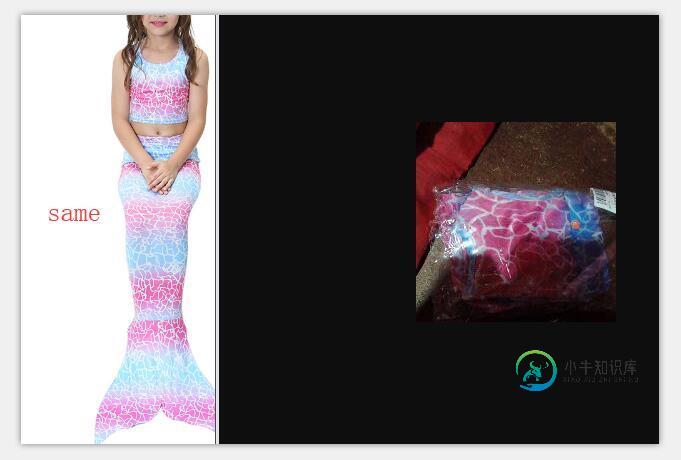
以上代码实例很简单,大家可以本地测试下,感谢你的阅读和对小牛知识库的支持。
-
本文向大家介绍使用新浪微博API的OAuth认证发布微博实例,包括了使用新浪微博API的OAuth认证发布微博实例的使用技巧和注意事项,需要的朋友参考一下 继续前面的文章《新浪微博OAuth认证和储存的主要过程详解》,现在我们就使用它来发布微博。 我们已经将用户新浪微博的oauth_token和oauth_secret保存到 $_SESSION['oauth_token']=$result['oa
-
新浪微博C++ SDK有如下2个地址。 weibo-sdk-util(地址为 https://code.google.com/p/weibo-sdk-util )包含cppunit,httpengine,libutil三个库 weibo-sdk(地址为 https://code.google.com/p/weibo-sdk )包含weibosdk和test二个项目。 里面的库是使用vs2008编译
-
本文向大家介绍Python 获取新浪微博的最新公共微博实例分享,包括了Python 获取新浪微博的最新公共微博实例分享的使用技巧和注意事项,需要的朋友参考一下 API: statuses/public_timeline 返回最新的200条公共微博,返回结果非完全实时 CODE: RESULT: 原文地址:http://blog.csdn.net/guaguastd/article/details
-
本文向大家介绍php新浪微博登录接口用法实例,包括了php新浪微博登录接口用法实例的使用技巧和注意事项,需要的朋友参考一下 本文实例讲述了php新浪微博登录接口用法。分享给大家供大家参考。具体分析如下: 在做微博登陆之前是需要申请到APP KEY 和App Secret,这个的申请方式请去 open.weibo.com 申请相关内容. 在官网也有相关的开发文档http://open.weibo.c
-
本文向大家介绍使用java代码获取新浪微博应用的access token代码实例,包括了使用java代码获取新浪微博应用的access token代码实例的使用技巧和注意事项,需要的朋友参考一下 本文实例为大家分享了java代码获取新浪微博应用的access token的具体代码,供大家参考,具体内容如下 以上所述是小编给大家介绍的java代码获取新浪微博应用的access token实例详解整合
-
1. 申请应用 1.注册微博开放平台账号 https://open.weibo.com/apps。如果已有则忽略该步骤,直接进入第二步。 2.创建应用 通过顶部菜单栏的【微连接-网站接入】或者直接点击【网站接入 (opens new window)】进入网站接入界面 点击【立即接入】按钮进入创建应用页面,填入应用名称,应用分类选择默认的“网页应用”即可 创建完成后会自动跳转到应用信息页面,如下图,

